
Yazıcı sürücüleri güvenilir olmalı ve kartuşlarla kağıt olarak test edilmiş olmalıdır. Bu nedenle PANASONIC KX-MB2020 için özel bir yazılım nasıl düzenleneceğini bulmak gerekir.
Panasonic KX-MB2020 için sürücüleri yükleme
Çoğu kullanıcı, sürücüyü indirmek için en çeşitli seçeneklerin emrinde olduğundan şüphelenilmemektedir. Her birinde çözelim.Yöntem 1: Resmi Site
Kartuş satın alın, resmi mağazada en iyisidir ve benzer bir sitede şoför aramak için.
Panasonic web sitesine git
- Menüde "Destek" bölümünü bulun. Tek bir pres üretiyoruz.
- Açılan pencere çok fazla gereksiz bilgi içeriyor, "Sürücüler ve PO" bölümündeki "İndirme" düğmesiyle ilgileniyoruz.
- Daha sonra, belirli bir ürün kataloğuna erişimimiz var. "Telekomünikasyon ürünlerinin" genel özelliklerini giyen "çok fonksiyonlu cihazlar" ile ilgileniyoruz.
- İndirmeden önce bile, lisans sözleşmesiyle tanışabiliriz. "Kabul ediyorum" sütununa bir işaret koymak yeterlidir ve "Devam Et" i tıklayın.
- Bundan sonra, bir pencere önerilen ürünlerle açılır. Orada bulmak "KX-MB2020" oldukça zor, ama yine de mümkün.
- Sürücü dosyasını indirin.
- Bilgisayara tamamen yüklendiği anda, açmaya başlıyoruz. Bunu yapmak için istediğiniz yolu seçin ve "Unzip" i tıklayın.
- Ambalajın yerine, "MFS" klasörünü bulmanız gerekir. "Kurulum" adıyla kurulum dosyasını içerir. Etkinleştir.
- "Basit kurulum" seçmek en iyisidir. Bu, daha fazla işi kolaylaştıracaktır.
- Daha sonra, başka bir lisans sözleşmesini okuyabiliriz. Burada sadece "Evet" düğmesine basarak.
- Artık MFP'yi bilgisayara bağlama seçeneklerini belirlemelisiniz. Bu, bir öncelik olan ilk yoldur, "Bir USB kablosu kullanarak Bağlan" seçeneğini seçin ve "İleri" ye tıklayın.
- Windows Güvenlik Sistemleri, programın izniniz olmadan çalışmasına izin vermez. "Set" seçeneğini seçin ve benzer bir pencerenin her görünümüyle yapın.
- MFP henüz bir bilgisayara bağlanmamışsa, kurulum olmadan devam etmeyeceği için zaman yapmanın zamanı geldi.
- Yükleme bağımsız olarak devam edecek, sadece zaman zaman talep eden girişim. İşin tamamlanmasından sonra, bilgisayarı yeniden başlatmanız gerekir.
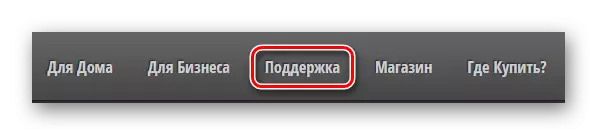
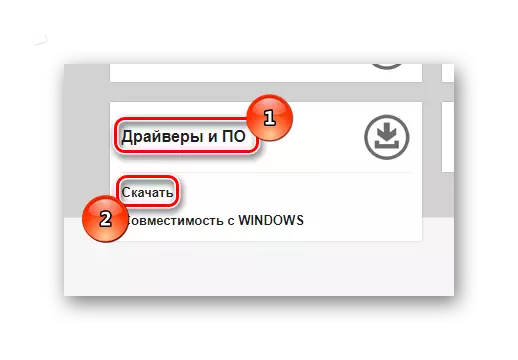
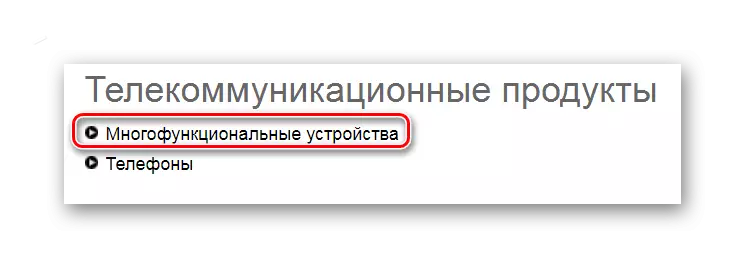

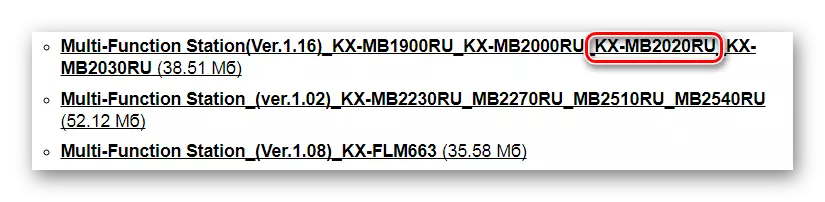
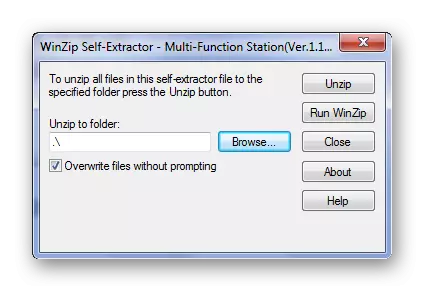
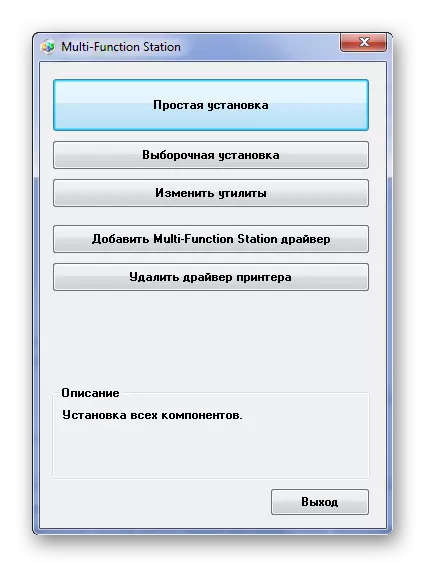
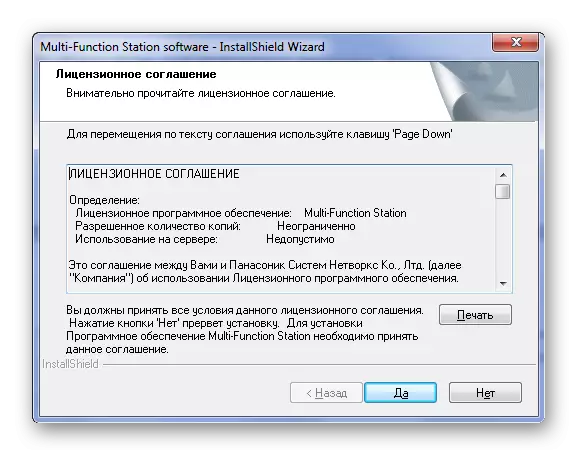
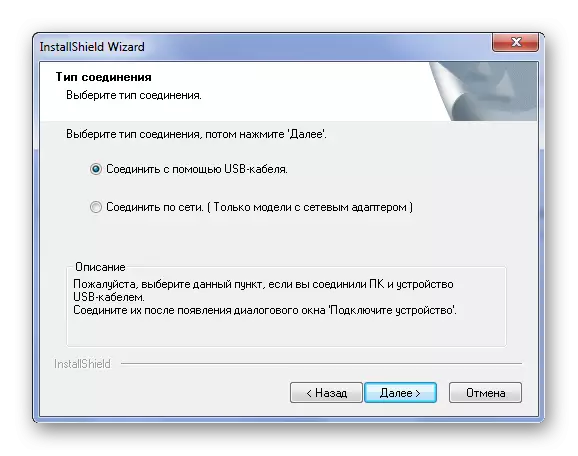
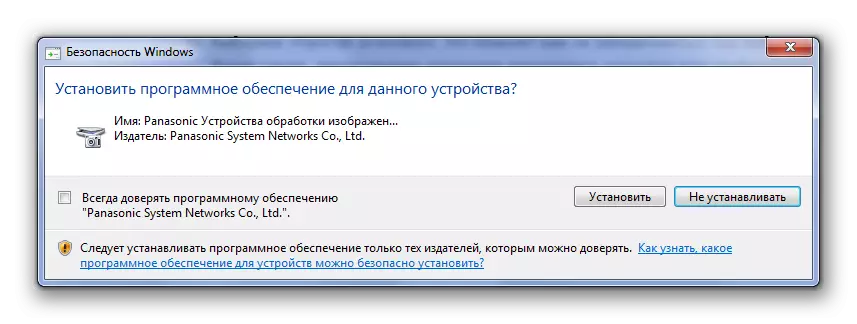

Yöntem 2: üçüncü taraf programları
Oldukça sık, sürücü kurulumu özel bilgi gerektirmeyen bir konudur. Ancak bu kadar kolay bir işlemi bile basitleştirebilirsiniz. Örneğin, bilgisayarı tarayan ve hangi sürücülerin kurulması veya güncellenmesi gerektiği hakkında bir sonuç çıkaran bu yazılımın indirilmesinde çok faydalıdır. Aşağıdaki referansla web sitemizdeki bu tür uygulamalarla tanışabilirsiniz.
Devamını oku: Sürücüleri yüklemek için en iyi programlar

Sürücü Booster programı yeterince büyük bir popülerliğe sahiptir. Bu, sürücüleri yüklemek için tamamen anlaşılabilir ve kullanışlı bir platformdur. Bilgisayarı bağımsız olarak tarar, tüm cihazların durumunun tam bir ifadesini oluşturur ve yazılımı indirmek için bir seçenek sunar. Bununla daha ayrıntılı olarak başlayalım.
- En başından, kurulum dosyasını indirdikten ve çalıştırdıktan sonra, "Kabul Et ve Kur" üzerine tıklamanız gerekir. Böylece kurulumu başlatıp programın şartlarına katılıyoruz.
- Daha sonra, sistem taranır. Bu işlemi atla imkansız, bu yüzden tamamlanmayı bekliyor.
- Bundan hemen sonra güncelleme veya kurulum ihtiyacı olan sürücülerin tam bir listesini göreceğiz.
- Şu anda diğer tüm cihazlarla daha çok ilgilendiğimizden sonra, arama dizesinde "KX-MB2020" buluyoruz.
- "SET" i tıklayın ve işlemin tamamlanmasını bekleyin.
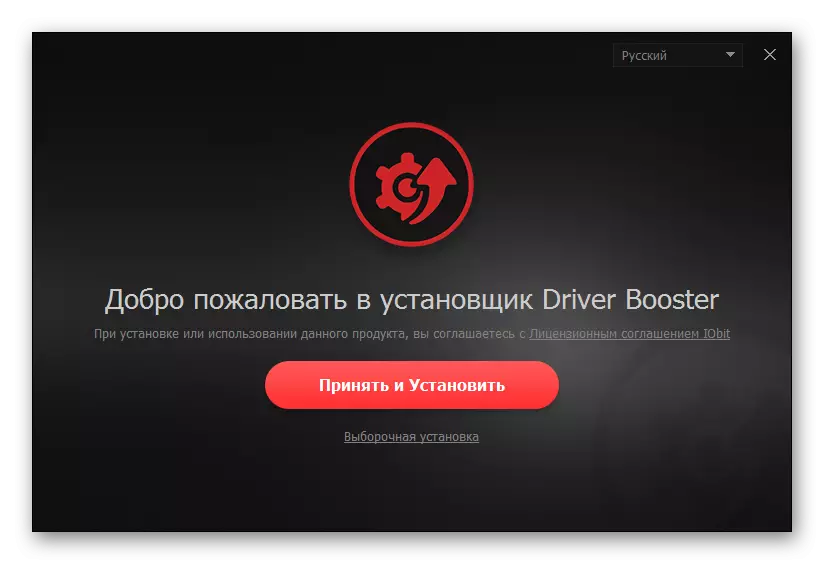
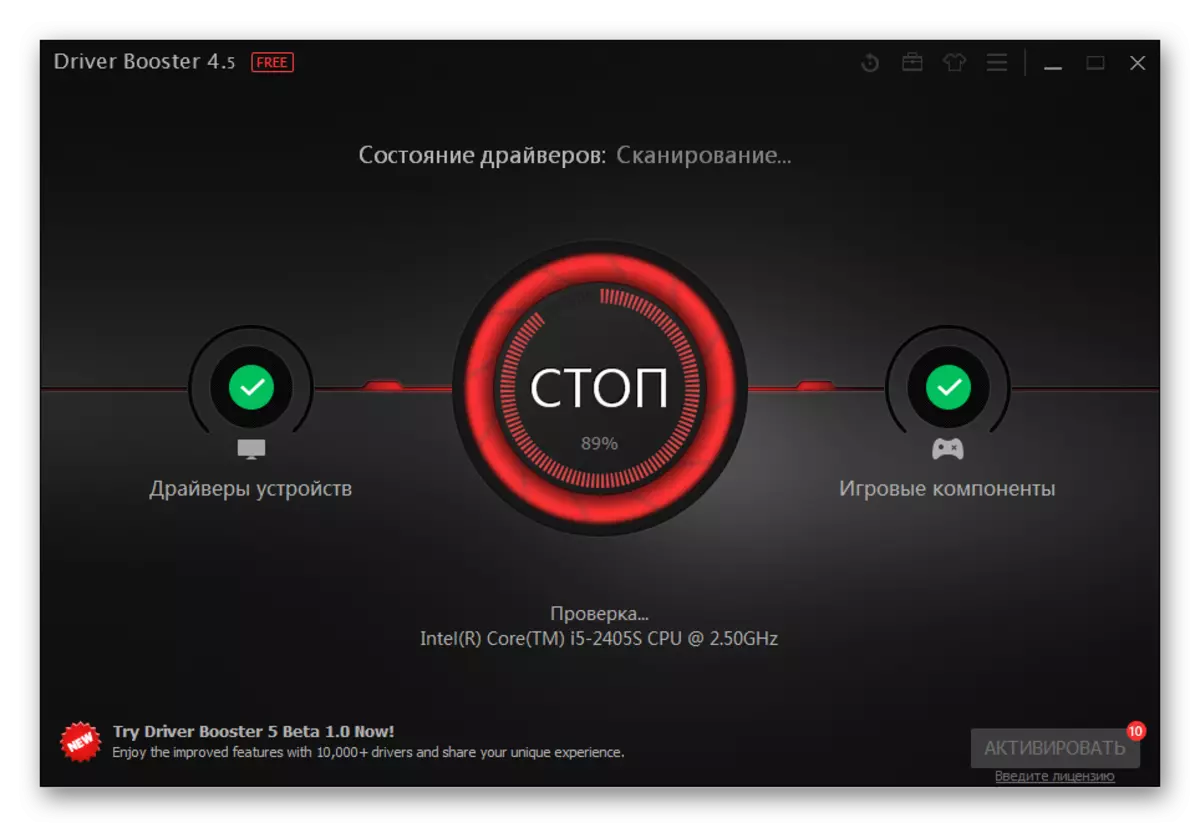
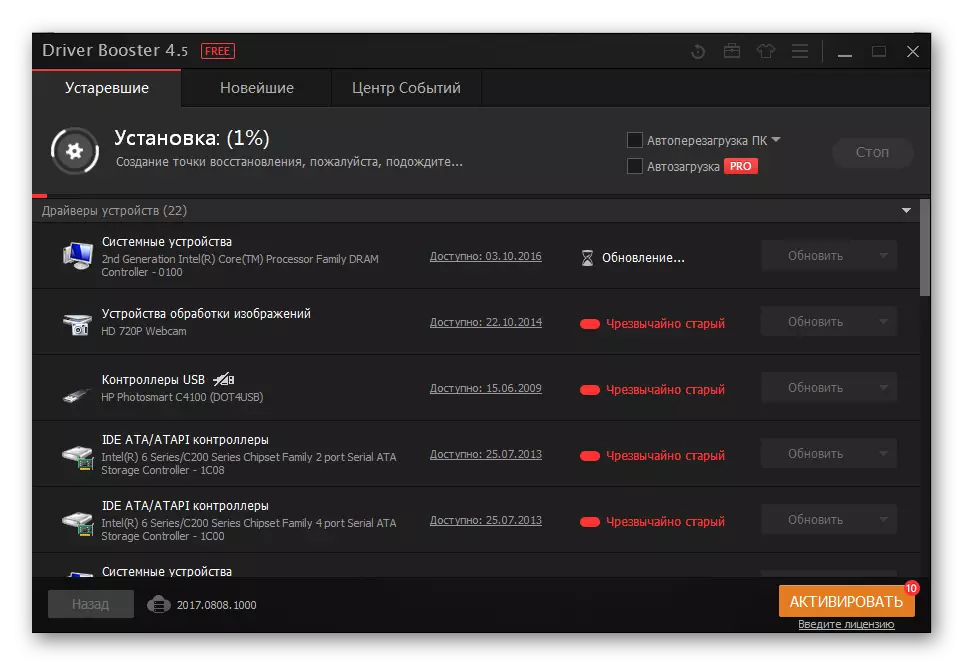
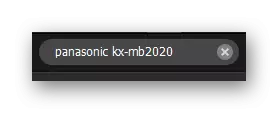
Yöntem 3: Cihaz Kimliği
Sürücüyü kurmanın daha basit bir yolu, benzersiz bir cihaz numarası aracılığıyla özel bir sitede aramaktır. Yardımcı programı veya programı indirmenize gerek yok, tüm eylem birkaç tıklamayla gerçekleşir. Dikkate alınan cihaz için, aşağıdaki kimlik alakalıdır:
USBPRINT \ PANASONICKX-MB2020CBE

Sitemizde bu işlemin çok ayrıntılı olarak açıklandığı mükemmel bir makale bulabilirsiniz. Okuduktan sonra, bazı önemli nüansların kaçırılacağı konusunda endişelenemezsiniz.
Devamını oku: Sürücüyü Kimlik üzerinden yükleme
Yöntem 4: Windows Standart Araçlar
Özel bir yazılım yüklemek için oldukça basit, ancak daha az etkili bir yol. Bu seçenekle çalışmak için, üçüncü taraf ziyaretleri gerekmez. Windows işletim sistemi tarafından sağlanan bazı işlemler yapmak yeterlidir.
- Bir başlangıç için "Denetim Masası" na gidin. Yöntem kesinlikle önemli değil, böylece rahattan herhangi birini kullanabilirsiniz.
- Sonra, "Cihazlar ve Yazıcılar" buluyoruz. Çift tıklamayla.
- Pencerenin üst kısmında bir "Yazıcı Kurulum" düğmesi var. Üstüne tıkla.
- Bundan sonra, "Yerel Yazıcı Ekle" seçeneğini seçin.
- Liman ayrılmadı.


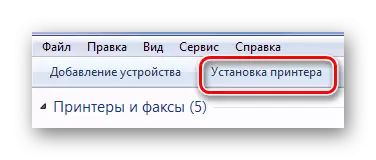
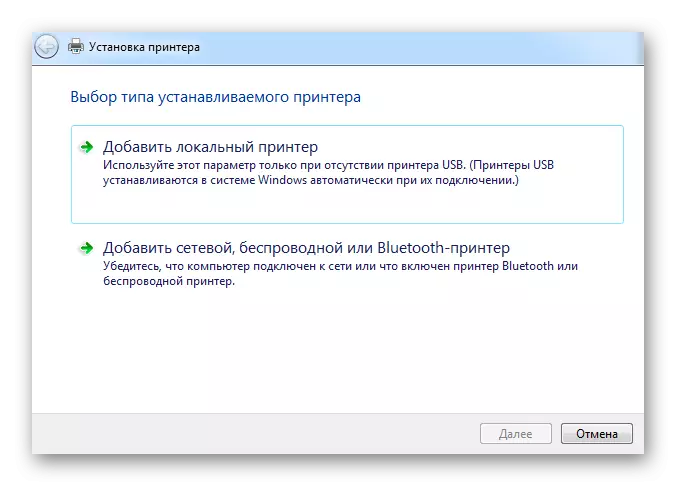
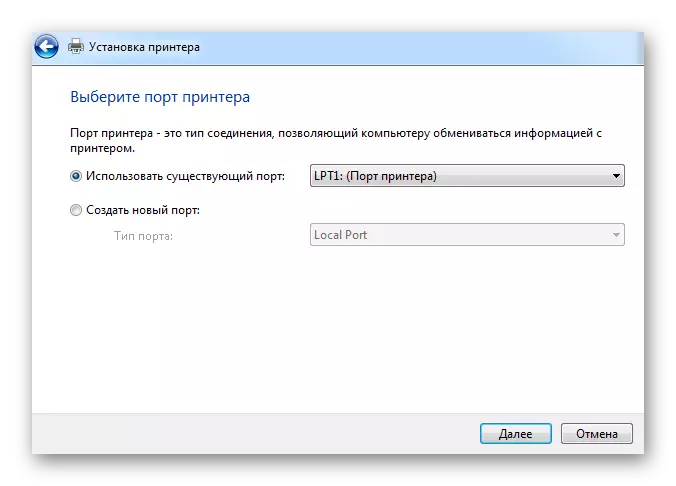
Daha sonra, önerilen listeden MFP'imizi seçmeniz gerekir, ancak Windows'un tüm sürümlerinde mümkün değildir.
Sonuç olarak, sürücüyü Panasonic KX-MB2020 MB2020 için kurmanın 4 ilgili yolunu parçaladık.
